オーディオブックをストリーミングするだけの簡単さを体験したい世界中のすべての本愛好家は、オーディオブックが一般に公開されたことを確かに喜んでいます。 実際の本を読む代わりに、ヘッドホンをつけたままデバイスでストーリーを聞くことができます。
サブスクライバーにいくつかの特典を与えることができるXNUMXつのプラットフォームはAudibleです。 このアプリを使用すると、デバイスでさまざまなジャンルの多くのオーディオブックにアクセスできます。 ただし、必要に応じて オーディブルをに変換 MP3 無料です。、あなたはあなたを助けることができる方法を知っていますか?
お持ちのメディア プレーヤーでお気に入りの Audible オーディオブックをストリーミングできるのは良いことです。しかし、お持ちのオーディオブックのファイル形式 (AA / AAX) が使用したいデバイスと互換性がない場合、どうやってそれが可能でしょうか?
もしあなたが同じジレンマを抱えているなら、Audible を MP3 無料 – この投稿を見に来てくださって嬉しいです。続けていくと、非常に簡単に実行できる無料の変換方法を学ぶことになります。ここではいくつか紹介しますので、お気に入りのものを選んですぐに試してみてください。
コンテンツガイド パート 1. Audible ファイルを次の形式に変換できますか? MP3?パート 2. Audible をに変換する方法 MP3 無料【オススメ】パート 3. Audible をに変換する方法 MP3 オンライン?パート 4. Audible をに変換する方法 MP3 iTunes を使用していますか?パート 5. Audible からへの変換に関する FAQ MP3パート6。 概要
変換する方法を学ぶ前に 聞こえる 〜へ MP3 無料ですので、多くのコミュニティ プラットフォームでよくある、変換に関するよくある質問に答えます。 聞こえる MP3 – それが可能かどうか。
すぐに Web ブラウザにアクセスして単語を入力すると、Audible ファイルを次の形式に変換できますか? MP3?変換できないという回答がたくさん出てくるはずです。
Audible のメイン Web サイトにアクセスして、この質問に対する答えが提示されているかどうかを確認すれば、がっかりすることはありません。ただし、Audible オーディオブックを MP3 不可能です(実際には、他のファイル形式への変換は彼らに従っています)。
この背後にある理由は、Audible オーディオブックが DRM 暗号化によって保護されているためです。この暗号化により、変換プロセスの実行が困難になります。 DRM 保護は、コンテンツ所有者によって、作品を違法な使用や無断複製から保護するために使用されています (もちろん、これは非常に良いことです)。そのため、Audible では、アプリが持ついくつかの利点を利用する前に、ユーザーに購読を要求しています。
上記を読んで、他に方法がないと思ったなら、それは間違いです。 Audibleを次のように変換できます MP3 無料で!私たちにはそれを実現する方法があり、この投稿でそのすべてを喜んで共有したいと思います。
Audibleをに変換する方法 MP3 無料?これは、この記事の次の部分に進むにつれて答えようとしている質問です。
みんな大好き無料アイテム!そして、Audible のオーディオブックへの変換に関して言えば、読者は当然、一円も支払うことなくこれを実現できるというアイデアを気に入るはずです。 Audibleをに変換するのに役立つ方法はありますか? MP3 自由?
Audible への変換を実行したい場合は、 MP3 形式を使用するには、使用する最適なアプリケーションを知っておく必要があります。そして、私たちはいつもあなたの背中を押してくれました。これがあります DumpMedia 可聴コンバーター 変換プロセスをできるだけ早く実行したい場合には、これが非常に役立つことがわかっています。また、Sourceforge も用意しています。
このコンバーターを使用することで何が得られますか?
どのように使用できますか DumpMedia お気に入りの Audible オーディオブックを次の形式に変換する Audible Converter MP3 フォーマット?それは簡単です! 3 つの簡単な手順を実行するだけです。
ステップ1。 可聴オーディオブックの追加を開始
PCでアプリケーションを実行したら(すべてのインストール要件はメインのWebサイトで確認できます)、画面の左上にある[ファイルの追加]ボタンを使用して、アプリケーションを起動し、Audibleオーディオブックの追加を開始できます。または、それらを画面にドラッグアンドドロップします。

ステップ2。出力形式の設定 MP3
ここでの私たちの主な目的は、Audible オーディオブックを MP3 形式の場合は、出力形式を必ず次のように設定する必要があります。 MP3。変換終了後に、変換されたすべてのファイルが保存される出力フォルダーを定義することもお勧めします。

ステップ 3. 変換が完了するまで待ちます
すべてが正しく設定されたら、「変換」ボタンを押すだけで、アプリがその魔法を実行します。数分後、オーディオブックを入手できるようになります。 MP3 DRM 保護を気にすることなく、あらゆるデバイスでストリーミングできる形式です。

この Audible Converter は、あらゆる素晴らしい特典を提供できるプロフェッショナルなオーディオブック コンバータです。 Audible を次の形式に変換する方法をさらに知りたい場合は、 MP3 無料です。この投稿の次のセクションに進んでいただく際に、他にもいくつかご紹介します。
これに感謝しますSourceForgeの」、無料の Audible 変換の利点を提供できるオープンソース アプリケーションです。 MP3。も同様です DumpMedia Audible Converter、これも使いやすいツールです。これら 3 つのステップを実行するだけです。
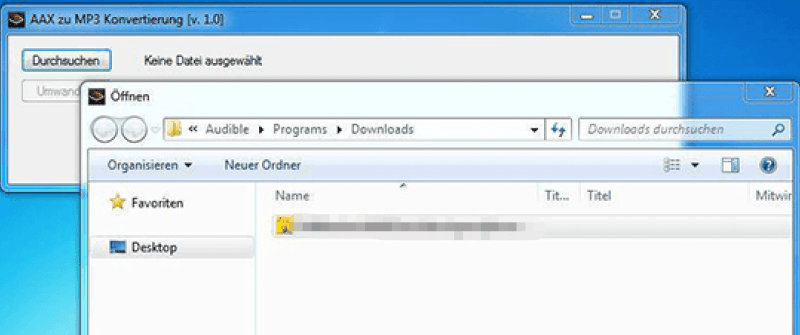
これは使いやすいですが、このツールのインターフェースはドイツ語のみを使用していることに注意してください。したがって、この言語が理解できない場合は、Audible を次の言語に変換する次のオプションに進むことをお勧めします。 MP3 無料。
Audible をオンラインで変換する方法 MP3 無料でも試してみる価値はありますね?変換に役立つオンライン Web サイトをいくつか知りたい場合は、ここで 2 つの Web サイトを共有します。
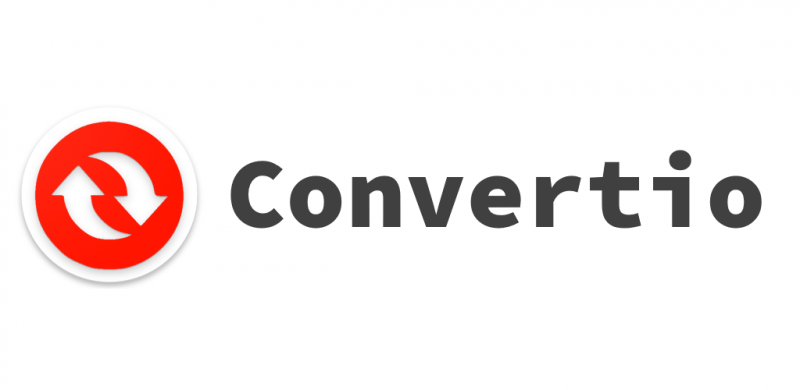
Audible を次の形式に変換する際に Convertio を利用する方法は次のとおりです。 MP3 自由のため。
注: 「入力ファイルの種類を判別できません」というメッセージが表示される場合があります。多くのユーザーのとおり、このエラーは何度も発生します。これは無料でアクセスできるオンラインツールであるため、このような事例に直面することがあります。
Convertio とは別に、Audible を MP3 無料。使用方法は次のとおりです。

無料で使用できるため、最大ファイル サイズは 10 MB に制限されていることに注意してください。これを超えるサイズのファイルを変換しようとすると、「変換エラーが発生しました」というエラーがポップアップ表示されます。
これら 2 つのオンライン ツールを使用して Audible を MP3 無料ですが、他に試せることはありますか?はい、iTunes アプリケーションを使用できます。次のパートでその使用方法を説明します。
Audibleをに変換する方法を学ぶこととは別に、 MP3 オンラインの方法を使用すれば無料ですが、変換を行う別の方法もあります。そして、それは次のような無料アプリケーションの助けを借りて行われます iTunes.
では、どのように変換を行うことができますか? これらの手順に従うことができます。
ステップ1。 iTunesアプリがあることを確認してください
iTunesアプリケーションは簡単にインストールできます。 PCにまだインストールしていない場合は、ダウンロードするだけです。 開くと、Audibleアカウントの認証を開始できます。 [アカウント]ボタン、[認証]の順に移動すると、Audibleアカウントを認証できます。 新しいウィンドウが表示されるので、必ずすべてのAudible情報を入力し、「ここをクリックしてアクティベーションを完了してください」にチェックマークを付けてください。 承認プロセスを完了するためのオプション。
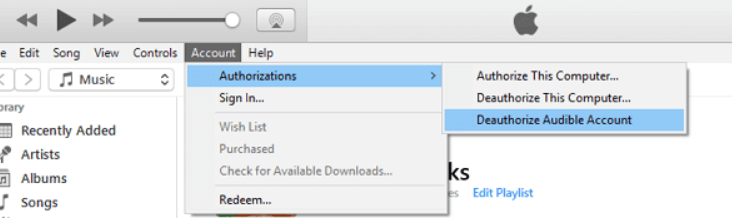
ステップ2。 可聴オーディオブックの追加を開始
Audible オーディオブックを iTunes アプリケーションに追加するには、「ファイル」ボタンをクリックし、「新規」、「プレイリスト」の順に選択する必要があります。そうすることで、新しいプレイリストを作成し、オーディオブックのタイトルに基づいて名前を変更することができます。作成したこの新しいプレイリストにオーディオブックをドラッグし始めます。
ステップ3。 CDを焼く
ここでは、続行するために空のCDが必要です。 この空のCDをPCのドライブに挿入してから、作成した新しいプレイリストを選択します。 その後、「ディスクの書き込み」ボタンをクリックして、CDバーナーを選択します。 速度を入力し、完了したら「書き込み」ボタンにチェックマークを付けてください。
オーディオブックが 1 枚の CD に収まらない場合 (長い場合があるため)、オーディオブックを複数の CD に書き込むことができます。心配しないでください。1 枚の CD では希望するオーディオブックの書き込みに対応できない場合、画面に警告が表示されます。
ステップ4。 オーディオブックのインポートを行う
オーディオブックをインポートするには、「一般設定」に進み、「設定の編集」に進み、「設定のインポート」にチェックを入れます。必ず「」を選択してくださいMP3 エンコーダ」ボタンをクリックし、すべてを設定したら「OK」をクリックします。
ここで、書き込んだ CD を再度挿入し、「インポート」オプションを強調表示して選択する必要があります。 iTunes アプリはオーディオブック ファイルをライブラリにインポートしますが、今回は MP3 形式でダウンロードすることができます。
このオプションを実行することの良い点は、CD を車でも使用できることと、iTunes を無料でインストールできることです。ただし、他の方法に比べてプロセスが複雑になると言う人もいます。
Q1. AAXとの違いは何ですか MP3 ファイル?
AAC 暗号化は AAX ファイルに使用されますが、 MP3 ファイル使用 MP3 圧縮。 AAC ファイルは、プロのオーディオ制作に使用される非圧縮オーディオ ファイルです。
Q2. Audible を次のように変換したい理由 MP3?
Audible を次のように変換するとよいでしょう。 MP3 個人の音楽デバイスで再生したり、AAC ファイルを再生するために必要なソフトウェアを持っていない他の人と音楽を共有したりできます。個人的に使用する場合は合法です。
Q3. AAXをに変換するにはどうすればよいですか MP3?
Audible を次の形式に変換するために利用できるさまざまなソフトウェア ツールがあります。 MP3。一部のサードパーティ製コンバーター DumpMedia Audible Converter が役に立ちます。
提示された情報から、Audible を MP3 無料。そして、一部のユーザーはそれらが効果的であると感じるかもしれません。しかし、私たちにとっては、このようなプロフェッショナルなアプリケーションを使用することが常に最善です DumpMedia 可聴コンバーター。 とにかく、提示されたもののいずれかを試した場合、または他の推奨事項がある場合は、以下にコメントしてください! あなたからの御一報をお待ちしています。
